| Ancestor Tree Manager |
Personenlijst
Een overzicht van alle ingevoerde personen kan getoond worden via .
Sorteren
De lijst kan op maximaal drie kolommen tegelijkertijd worden gesorteerd. De eerst gekozen kolom is de primaire sorteerkolom, herkenbaar aan het zwarte pijltje (naar boven of naar beneden, afhankelijk van de sorteerrichting). De secundaire kolom heeft een lichter gekleurd pijltje, de tertiaire kolom een nog lichter pijltje.
De sortering kan op verschillende manieren worden aangepast:
- Klikken met de rechtermuisknop op de kolomnaam toont een contextmenu waarmee de sortering voor de desbetreffende kolom aangepast kan worden.
-
Klikken met de linkermuisknop op de kolomnaam zet sortering op die kolom en verwijdert de sortering van andere kolommen.
Nogmaals klikken met de linkermuisknop wijzigt de sorteerrichting.
Shift + linkermuisknop op een kolomnaam die gesorteerd is verwijdert de sortering.
Shift + linkermuisknop kan op een kolomnaam die niet gesorteerd is voegt de kolom toe aan de sortering, tenzij het maximale aantal sorteerkolommen al bereikt is.
Persoon tonen in het hoofdvenster
Om een persoon in het hoofdvenster te tonen zijn er drie mogelijkheden:
- Klikken met de linkermuisknop gevolgd door de Enter toets
- Dubbelklikken met de linkermuisknop
- Via het contextmenu dat getoond wordt bij klikken met de rechtermuisknop
Personen zoeken
Er is een zoekfunctie om in de lijst van personen te zoeken.
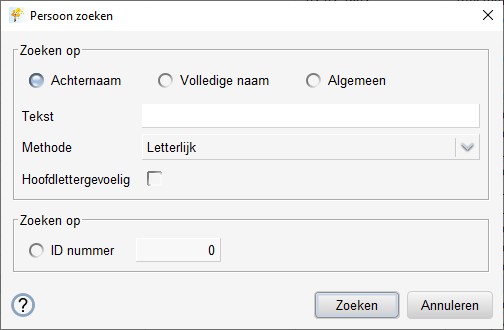
Kies de gewenste zoekstrategie door het desbetreffende bolletje aan te klikken:
| Achternaam | zoekt naar personen waarvan de achternaam (inclusief tussenvoegsel) overeenkomt met de opgegeven zoektekst |
| Volledige naam | zoekt naar personen waarvan de volledige naam (inclusief patroniem) overeenkomt met de opgegeven zoektekst |
| Algemeen | zoekt naar personen waarvan de inhoud van een tabelkolommen overeenkomt met de opgegeven zoektekst |
| ID-nummer | zoekt naar een persoon met het opgegeven nummer, waarbij maximaal 1 match gevonden zal worden |
Voorbeeld van zoeken naar een achternaam met een prefix:
- Met zoekstrategie Achternaam zoeken naar: van der Berg
- Met zoekstrategie Algemeen zoeken naar: Berg, van der
Voer de zoektekst in en kies de gewenste zoekmethode:
| Letterlijk | eenvoudig zoeken naar een gedeeltelijke overeenkomst |
| Gedeeltelijke wildcard-match | zoeken met jokertekens naar een gedeeltelijke overeenkomst |
| Volledige wildcard-match | zoeken met jokertekens naar een strikte overeenkomst |
Met een wildcard of jokerteken kan flexibel gezocht/gefilterd worden:
- Een asterisk (*) wordt gebruikt om een willekeurige reeks (0, 1 of meer) tekens voor te stellen
- Het vraagteken (?) wordt gebruikt om exact 1 willekeurig teken voor te stellen
is identiek aan
zoeken op met *ker* met Volledige wildcard-match
Zoeken op ba?ker met Gedeeltelijke wildcard-match
is identiek aan
zoeken op met *ba?ker* met Volledige wildcard-match
Desgewenst kan met hoofdlettergevoeligheid worden gezocht.
De eerste match wordt geselecteerd in de lijst van personen en met
 en
en  kan verder gezocht worden tot de gewenste persoon is gevonden.
kan verder gezocht worden tot de gewenste persoon is gevonden.
Kolommen
Welke kolommen zichtbaar zijn kan worden ingesteld via  op de werkbalk.
op de werkbalk.
De volgorde van de kolommen kan worden aangepast door op een kolomnaam te klikken en deze naar de gewenste plaats te slepen.
Filteren
Bij het werken met een grote database kan het handig zijn om de lijst tijdelijk te verkorten door filtering op de personen te zetten.
Via  op de werkbalk verschijnt een dialoog-venster:
op de werkbalk verschijnt een dialoog-venster:
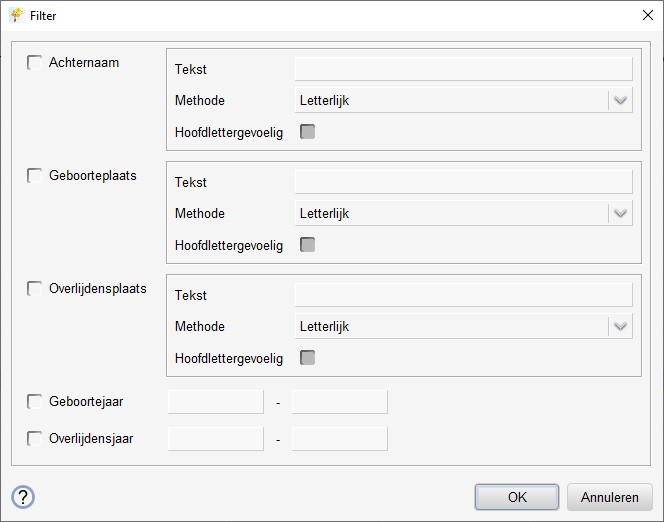
Met de selectievakjes aan de linkerkant kan geselecteerd worden welke items actief zijn.
Vervolgens kunnen de filtercriteria ingevoerd worden.
Voer de filtertekst in en kies de gewenste filtermethode:
| Letterlijk | eenvoudig filteren op een gedeeltelijke overeenkomst |
| Gedeeltelijke wildcard-match | filteren met jokertekens op een gedeeltelijke overeenkomst |
| Volledige wildcard-match | filteren met jokertekens op een strikte overeenkomst |
Met een wildcard of jokerteken kan flexibel gezocht/gefilterd worden:
- Een asterisk (*) wordt gebruikt om een willekeurige reeks (0, 1 of meer) tekens voor te stellen
- Het vraagteken (?) wordt gebruikt om exact 1 willekeurig teken voor te stellen
is identiek aan
filteren op met *ker* met Volledige wildcard-match
Filteren op ba?ker met Gedeeltelijke wildcard-match
is identiek aan
filteren op met *ba?ker* met Volledige wildcard-match
Desgewenst kan met hoofdlettergevoeligheid worden gefilterd.
Onderaan de tabel is te zien of filtering actief is: er staat dan zoiets als 540/9788 personen.
Bij het afsluiten van het programma wordt de filtering niet onthouden.
 Personenlijst
Personenlijst